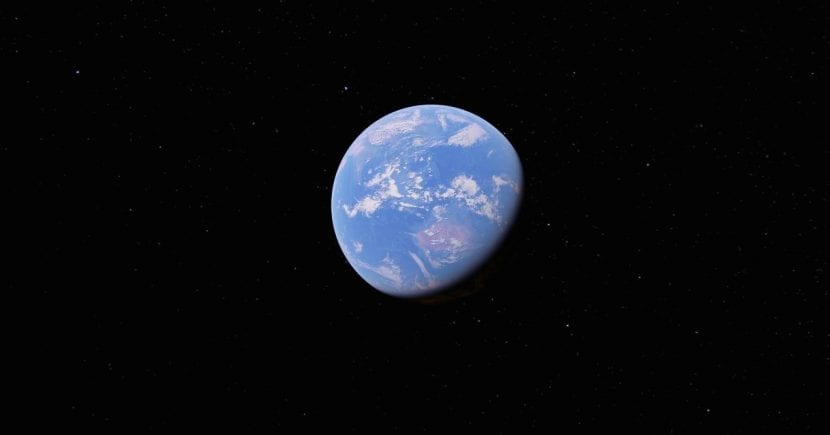
Nowy Google Earth 18.0
W tym prostym samouczku wyjaśnimy, jak zainstalować najnowszą wersję Google Earth (Google Earth 18.0) w nowym Ubuntu 17.04 Zesty Zapus, dodając repozytorium aplikacji do systemu operacyjnego.
Chociaż możliwe jest pobranie pakietów Google Earth, Google Earth Pro lub Google Earth Enterprise z odpowiednich stron internetowych, istnieje łatwy sposób dodania pojedynczego repozytorium do Ubuntu 17.04 z możliwością wyboru aplikacji, którą chcesz zainstalować, ponieważ a także możliwość otrzymywania automatycznych aktualizacji za pomocą Menedżera aktualizacji.
Jak zainstalować Google Earth 18.0 na Ubuntu 17.04
Aby rozpocząć, otwórz okno terminala za pomocą Ctrl + Alt + T lub wyszukaj słowo „terminal” w menu Start. Po otwarciu wprowadź kolejno następujące polecenia i naciskając klawisz Enter po każdym z nich.
- Uruchom następujące polecenie, aby pobrać i zainstalować klucze startowe Google
wget -q -O - https://dl.google.com/linux/linux_signing_key.pub | sudo apt-key add –
Wprowadź hasło, gdy zostaniesz o to poproszony, i naciśnij Enter.
- Uruchom następujące polecenie, aby dodać Google Earth do repozytorium Linuksa:
sudo sh -c 'echo "deb http://dl.google.com/linux/earth/deb/ stable main" >> /etc/apt/sources.list.d/google-earth.list'
Na koniec możesz wyszukać i zainstalować Google-earth za pomocą Menedżera pakietów Synaptic, chociaż możesz również uruchomić następujące polecenie, aby sprawdzić dostępność aktualizacji i zainstalować Google Earth:
sudo apt update sudo apt install google-earth-stable
Alternatywnie możesz zamienić Google-earth-stable w poleceniu na „google-earth-pro-stable„Aby zainstalować wersję Google Earth Pro lub przez”google-earth-ec-stable”Aby zainstalować klienta Google Earth Enterprise.
Jak odinstalować Google Earth
Aby usunąć repozytorium Google Earth z Ubuntu 17.04, po prostu przejdź do zakładki Ustawienia systemu / Aktualizacje i oprogramowanie / Inne oprogramowanie.
Aby usunąć Google Earth, możesz użyć Menedżera pakietów Synaptic lub uruchomić następujące polecenie:
sudo apt remove google-earth-* && sudo apt autoremove
Mamy nadzieję, że samouczek był dla Ciebie przydatny. W przypadku każdego problemu lub pytania możesz zostawić nam komentarz w sekcji poniżej.
Podczas kopiowania w terminalu pokazuje błędy.
Jeśli kopiujesz i wklejasz
wget -q -O - https://dl.google.com/linux/linux_signing_key.pub | sudo apt-key add -
Usuń myślnik na końcu i zapisz go ręcznie -
Czy istnieje wersja Google Earth Pro i Enterprise dla systemu Linux?
Rozumiem, że było-
Właśnie go zainstalowałem i na razie działa świetnie
Wydaje mi się, że najnowsza wersja Google Earth to 7.1.8.3036-r0
Zainstaluj go, ale to nie działa.
Skopiowałem już, już napisałem i dostaję to w obie strony, skryptu też usunąłem i nic, jeśli możesz mi pomóc, proszę.
gpg: nie znaleziono poprawnych danych OpenPGP.
Żadna wersja Google Earth nie działa na Ubuntu Mate 17.04. Chciałbym, aby ktoś pomógł mi rozwiązać ten problem, ponieważ często używam Google Earth.